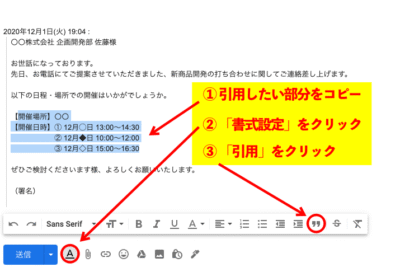
Outlook 送信 取り消し はどうやって行うの?
2か月 ago
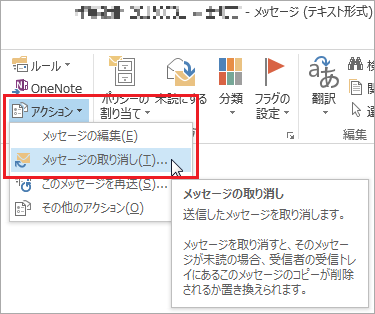
うっかりミスで送信してしまったメール、誰にでも経験があるはずです。「しまった!宛先を間違えた」「添付ファイルを忘れた」「内容を修正するべきだった」そんな後悔を抱えた時、Outlookの送信取り消し機能は救世主となりえます。しかし、一体どのようにして送信を取り消せば良いのでしょうか?この記事では、Outlookで送信してしまったメールを取り消すための手順を、初心者にもわかりやすく解説します。設定から操作方法、注意点まで網羅的にご紹介しますので、ぜひ参考にしてください。
Outlook で送信取り消しを行う方法
Outlook で送信取り消しを行うには、送信後すぐに操作する必要があります。送信されたメールは、受信者のサーバーに届く前に取り消す必要があります。取り消しが可能な時間は、Exchange 環境の設定やネットワーク環境によって異なりますが、一般的には数秒から数十秒以内です。送信取り消し機能は、送信ミスや内容の誤りに気付いた場合に非常に役立ちます。
送信取り消し機能の利用条件
Outlook で送信取り消し機能を利用するためには、いくつかの条件を満たしている必要があります。
- 送信者と受信者が同じ Microsoft Exchange 環境を使用している必要があります。
- 受信者がまだメールを開封していない必要があります。
- 送信取り消しが可能な時間内に操作を行う必要があります。
これらの条件が満たされていない場合、送信取り消しは失敗する可能性があります。
送信取り消しを行う手順
送信取り消しを行う手順は簡単ですが、迅速に行う必要があります。
- Outlook の左側のナビゲーションバーにある「送信済みアイテム」フォルダを開きます。
- 取り消したいメールを開きます。
- メールウィンドウ上部の「メッセージ」タブにある「アクション」をクリックし、「メッセージの再呼び出し」を選択します。
その後、「未読メッセージのコピーを削除して、新しいメッセージと置き換える」または「未読メッセージを削除する」のいずれかを選択し、「OK」をクリックします。
送信取り消しの成功と失敗
送信取り消しが成功するかどうかは、いくつかの要因に左右されます。
- 受信者がまだメールを開封していない場合、成功する可能性が高くなります。
- 受信者が別のメールクライアントを使用している場合、失敗する可能性が高くなります。
- ネットワーク環境が不安定な場合、失敗する可能性もあります。
送信取り消しが失敗した場合でも、受信者にメールの取り消しを依頼することは可能です。
送信取り消しができない場合の対策
送信取り消しができない場合でも、いくつかの対策を講じることができます。
- 受信者に直接連絡し、メールの内容を訂正または謝罪します。
- フォローアップメールを送信し、訂正内容を伝えます。
- 重要な情報が含まれている場合は、削除依頼を送信します。
送信ミスを防ぐためには、送信前に内容を十分に確認することが重要です。
送信取り消し機能の注意点
送信取り消し機能は便利な機能ですが、いくつかの注意点があります。
- 送信取り消し機能は、すべての環境で利用できるわけではありません。
- 送信取り消しが成功しても、受信者に通知が届く場合があります。
- 送信取り消しに過度に依存せず、送信前に慎重に確認することが重要です。
よくある質問(FAQ)
送信取り消し機能で後悔を回避!
メールを送信した直後に誤字脱字や宛先の間違いに気づいたことはありませんか?そんな時、Outlookの送信取り消し機能を使えば、相手にメールが届く前に送信をキャンセルできます。ただし、いくつかの条件や制限があるので、確実に送信を取り消せるように手順を理解しておきましょう。
送信取り消しが可能な条件とは?
Outlookの送信取り消し機能は、送信者と受信者が同じMicrosoft Exchange環境にいる場合にのみ有効です。つまり、会社のネットワーク内などで同じExchangeサーバーを使用している場合に限られます。インターネットメールや異なる組織のExchangeサーバーに送信したメールは取り消しできません。
Outlook デスクトップアプリでの送信取り消し方法
Outlook デスクトップアプリでは、送信トレイにメールが一時的に残る機能を利用して送信を取り消します。「ファイル」→「情報」→「アカウント設定」→「アカウント設定」を選択し、Exchangeアカウントの設定で「メッセージの送信後、指定時間(秒)だけサーバー上にメッセージのコピーを保持する」にチェックを入れ、時間を設定します。この時間内に「送信取り消し」ボタンをクリックすることで、送信を取り消すことができます。
新しい Outlook (Web版) での送信取り消し方法
新しい Outlook (Web版) では、送信ボタンをクリックした後、画面下部に表示される「元に戻す」ボタンをクリックすることで送信を取り消すことができます。このボタンは数秒間しか表示されないため、迅速な対応が必要です。設定で表示時間を長くすることも可能です。
送信取り消しに失敗するケース
相手がすでにメールを開封してしまった場合、送信取り消しはできません。また、相手がOutlook以外のメールクライアントを使用している場合や、モバイルデバイスでメールを受信した場合も、送信取り消しが正常に機能しないことがあります。
送信遅延設定による送信取り消し
送信遅延設定を行うことで、メール送信を一定時間遅らせることができます。これにより、誤字脱字や宛先の間違いに気づいた際に、送信前に修正する時間的な余裕が生まれます。「仕分けルールと通知」でルールを作成し、「メッセージを送信するまで指定時間遅延する」アクションを設定することで、送信遅延を実現できます。
Outlook で送信取り消しを行うための最短時間は?
Outlookの送信取り消し機能が利用できる時間は、設定やアカウントの種類によって異なりますが、一般的には送信後数秒から最大2分程度です。設定で送信取り消し時間を調整可能な場合もありますので、設定を確認してください。
送信取り消しができない場合の原因は何ですか?
送信取り消しができない主な原因としては、送信後に時間が経過しすぎた、受信者が既にメールを開封した、またはOutlookの設定で送信取り消し機能が無効になっているなどが考えられます。また、Exchangeアカウント以外のアカウントでは機能が制限される場合もあります。
送信取り消しを確実に行うための方法はありますか?
送信取り消しを確実に行うためには、送信後すぐに取り消しを行うことが重要です。また、送信前にメールの内容を十分に確認し、誤送信を防ぐことが最も効果的です。送信遅延の設定を活用することも有効な手段です。
送信取り消しを何度も試すことは可能ですか?
送信取り消しは、一度成功するとそれ以上の試行はできません。取り消しに失敗した場合、そのメールは既に送信済みとなり、回収することは不可能です。そのため、迅速な対応が不可欠です。
Si quieres conocer otros artículos parecidos a Outlook 送信 取り消し はどうやって行うの? puedes visitar la categoría Outlook.

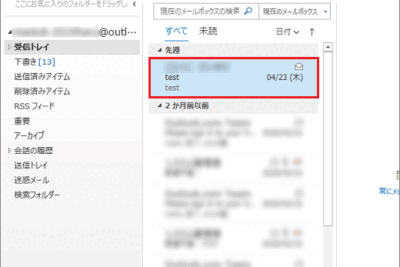
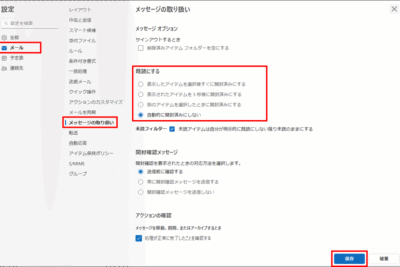
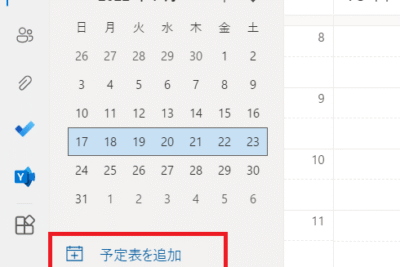
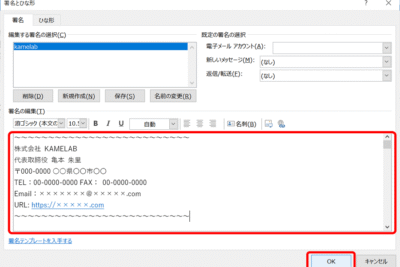
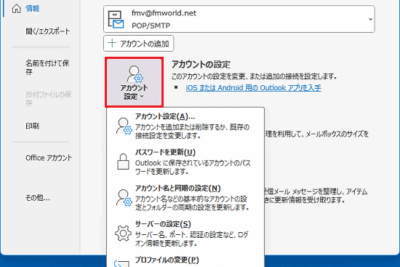
コメントを残す